Illustrator绘制卡通风格的仙人掌图标教程
发布时间:2019-12-16 21:09:53作者:admin点击:
先看看效果图
 1 :工作如何设置一个新的项目文件
1 :工作如何设置一个新的项目文件假设您已经在后台运行了Illustrator并运行,请将其启动,让我们使用以下设置创建一个新文档(文件> New或control - n):
画板数量:1
宽度:800像素
身高:600像素
单位:像素
从高级选项卡:
颜色模式:RGB
光栅效应:屏幕(72 ppi)
预览模式:默认
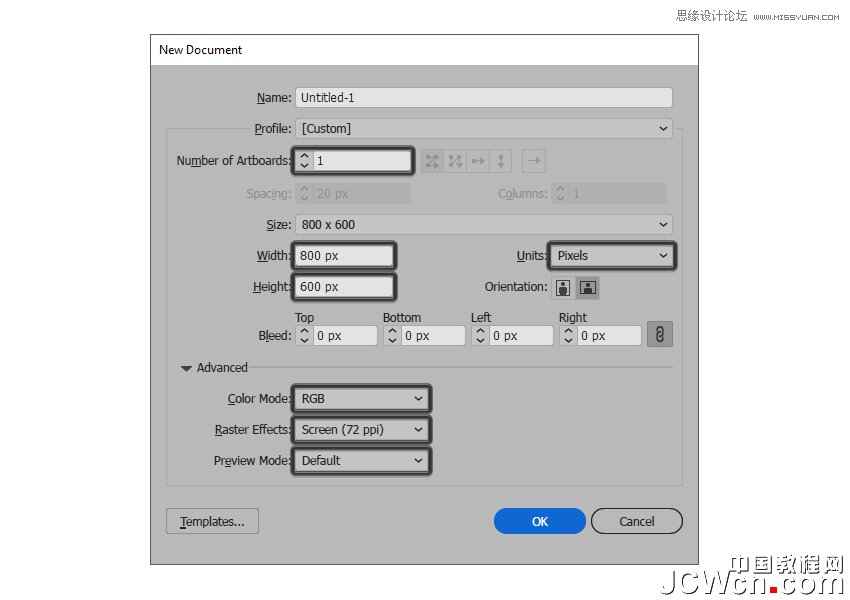 2:如何设置自定义网格
2:如何设置自定义网格因为我们将会使用一个像素完美的工作流来创建图标,所以我们想要建立一个漂亮的小网格,这样我们就能完全控制我们的形状。
步骤1
进入编辑>偏好>引导和网格子菜单,并调整以下设置:
栅格线每一个:1 px
细分:1
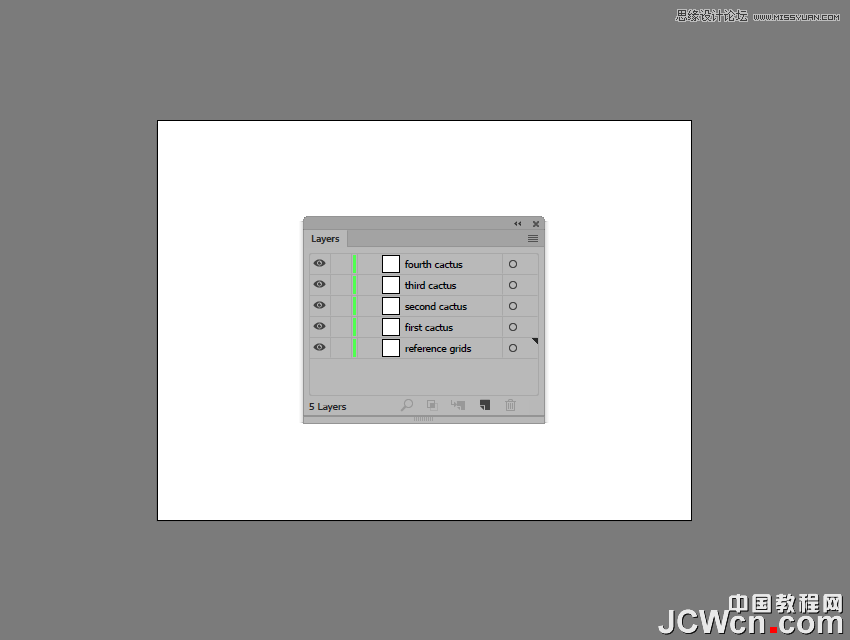 3。如何设置图层
3。如何设置图层随着新文档的创建,使用两层结构来构造我们的项目将是一个好主意,因为这样我们就可以一次只关注一个图标来保持一个稳定的工作流。
这就是说,打开图层面板,创建总共5层,我们将重命名为:
层1:参考网格
层2:第一个仙人掌
第三层:第二个仙人掌
层4:第三个仙人掌
第五层:第四个仙人掌
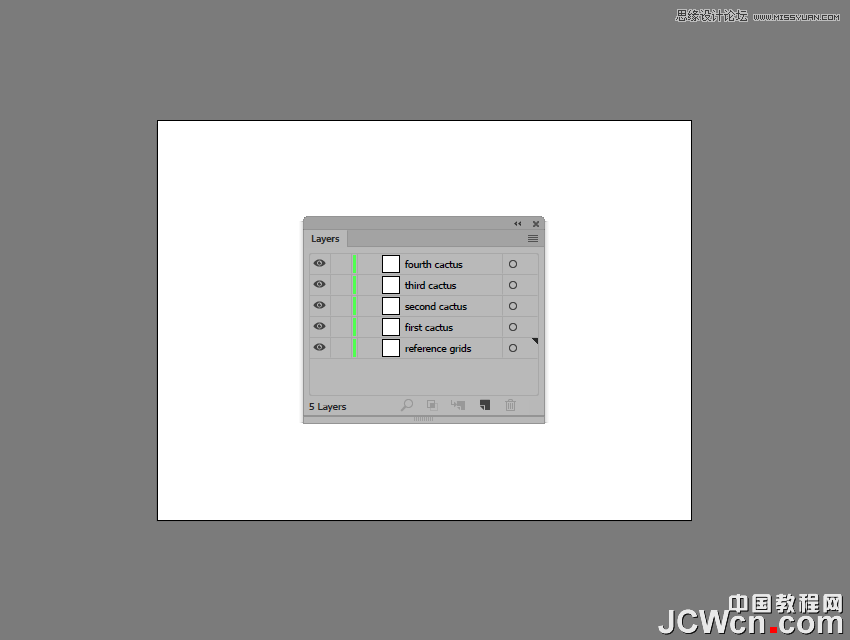 4。如何创建参考网格
4。如何创建参考网格参考网格(或基本网格)是一组精确分隔的参考面,它允许我们通过关注大小和一致性来构建我们的图标。
通常,网格的大小决定了实际图标的大小,当您开始一个新项目时,它们应该始终是您做出的第一个决定,因为您总是希望从最小的大小开始,并在此基础上构建。
现在,在我们的例子中,我们将使用一个大小,更确切的128 x 128 px来创建图标包,这是相当大的一个。
第一步:
从锁定所有的“参考网格”层开始,然后抓取矩形工具(M),创建一个128 x128 px橙色(# F15A24)正方形,这将有助于定义我们的图标的整体大小。
- 上一篇 : 40款漂亮的logo设计
- 下一篇 : 标志设计元素应用实例:椰树






